
Docusnap bietet mit Zusatzprogramme optional an Befehle auf dem Zielsystem auszuf├╝hren und die Ergebnisse in Docusnap abzuspeichern.
├ťber die Schaltfl├Ąche Neu wird das gew├╝nschte Zusatzprogramm angelegt. Der Name des Programms ist dabei frei definierbar. Eine Beschreibung muss nicht eingetragen werden.
F├╝r einen schnellen Einstieg wurden zwei Vorlagen erstellt. Dabei wird auf einem Switch (ohne Herstellerbezug) eine Konfigurationsabfrage erstellt. Das Beispiel ist f├╝r den Aufruf via Telnet und via SSH vorhanden. Die Vorlage kann kopiert werden und wie gew├╝nscht angepasst werden.
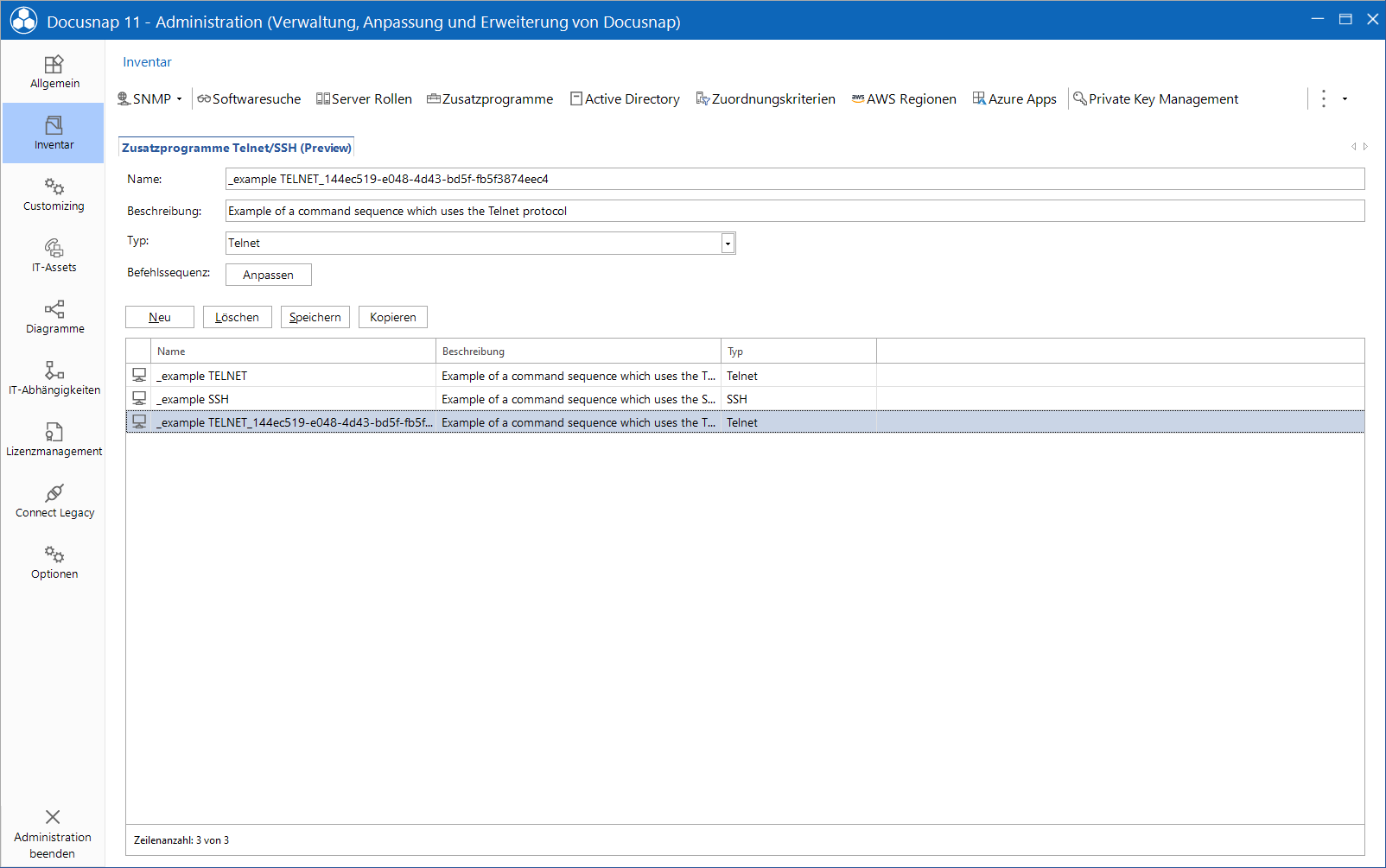
Durch Klick auf die Schaltfl├Ąche Anpassen ├Âffnet sich der Sequenz-Editor. Die Abfolge von Befehlen, die auf dem Zielsystem auszuf├╝hren sind um die ben├Âtigten Ausf├╝hrungsergebnisse zu erhalten werden als Befehlssequenz bezeichnet. Hier werden wie in einer Stapelverarbeitung die erforderlichen Befehle erstellt und bearbeitet. Mit der eingebauten Funktion Sequenz testen kann innerhalb des Editors die erstellte Befehlssequenz auf dem Zielsystem getestet werden. Schl├Ągt ein Befehl fehl erh├Ąlt der Anwender eine R├╝ckmeldung welcher Befehl in dieser Sequenz ein Problem verursacht hat. Eine Syntaxpr├╝fung findet aber nicht statt. Damit die Sequenz getestet werden kann muss das Zielsystem bereits als SNMP Ger├Ąt vom Typ Switch in Docusnap inventarisiert sein.
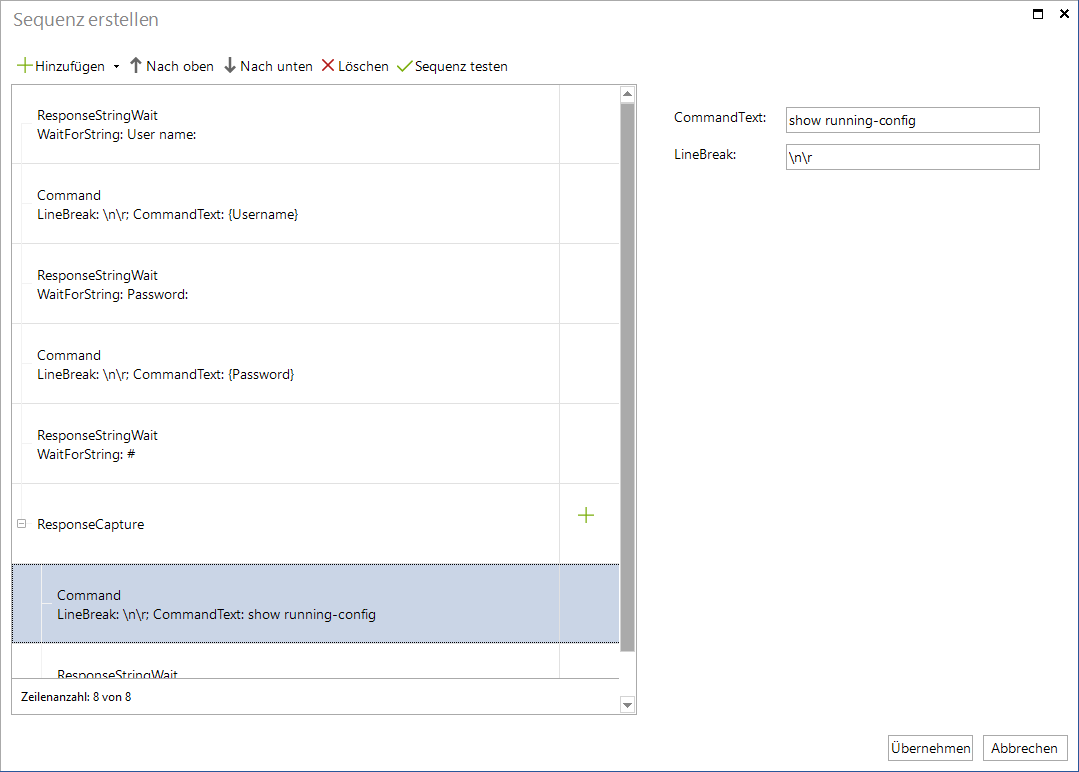
Befehlssequenzen erstellen
Grunds├Ątzlich werden f├╝r Telnet und SSH die gleichen Befehle verwendet. Der wesentliche Unterschied zwischen den beiden Protokollen ist die Authentifizierung. In der Telnet Version muss das Handling von Benutzername und Passwort in die Befehlssequenz eingetragen werden, bei SSH ist das nicht erforderlich.
Aktuell unterst├╝tzte Befehle
- DelayWait: Erzeugt eine Pause um bei Bedarf dem Zielsystem f├╝r Verbindungsaufbau oder die Ausf├╝hrung von asynchronen Befehlen etwas Zeit zu geben. Die Wartezeit in Millisekunden kann als Parameter ├╝bergeben werden.
- ResponseStringWait: Wartet bis ein als Parameter definierter String in der Konsole angezeigt wird. In den Bespielen wird mit # (und einem folgenden Leerzeichen) auf den Konsolenprompt gewartet. Die Verwendung dieser Pr├╝fung zwischen áBefehlen erh├Âht die Stabilit├Ąt der Abfrage.
- ResponseRegexWait: Gleiche Funktion wie ResponseStringWait allerdings wird anstatt des Strings ein Regex-Ausdruck ├╝bergeben. Ein Beispiel f├╝r den Konsolenprompt in Regex - Schreibweise w├Ąre .*#\s$
- Command: Dieser Befehl wird verwendet um technische Details des Zielsystems abzufragen (z.B. show running-config). Er ist aber auch erforderlich um das Konsolenverhalten zu steuern. So wird Command ohne Parameter verwendet wenn die Konsole auf eine "any key" - Eingabe wartet. Es ist auch eine gute Idee mit dem Command "no page" die Seitenumschaltung der Konsole zu deaktivieren. Grunds├Ątzlich empfiehlt sich die Befehlssequenz zuvor in der Konsole durchzuspielen um etwaige Probleme bereits im Voraus zu entdecken.
- ResponseCapture: Dieser Befehl "startet f├╝r Docusnap die Aufnahme der Konsolenausgabe". Alle zuvor ausgef├╝hrten Befehle sind im Docusnap-Output nicht vorhanden. Hierbei ist wichtig Befehle die auf den Capture folgen als Subsequenz anzulegen indem das Pluszeichen neben Befehl verwendet wird. Der Capture liefert nur Daten von Befehlen die innerhalb dieser Befehlsgruppierung stehen. Im Editor sind diese Befehle zus├Ątzlich unterhalb des Captures einger├╝ckt. Als Abschlussbefehl einer Caputuresequenz wird empfohlen auf den Konsolenprompt zu pr├╝fen.
Aktuell unterst├╝tzte optionale Befehle innerhalb einer Capture Sequenz
Das aufgezeichnete Ergebnis kann optional, bevor zu Docusnap ├╝bertragen wird, noch bearbeitet werden um z.B. unerw├╝nschte Formatierungen oder sicherheitsrelevante Informationen aus der Ausgabe zu entfernen. Dazu m├╝ssen die folgenden Befehle innerhalb der Capture-Befehlsgruppierung angelegt werden.
- ResultCleanString: Der Befehl verf├╝gt ├╝ber zwei Parameter "Find" definiert den zu bearbeitenden String, "Replace" die anzuwendende Zeichenfolge. So wird z.B. aus dem String "Community Geheim#2021" der String "Community *********"
- ResultCleanRegex: Funktioniert wie ResultCleanString und verwendet anstelle von Zeichenfolgen in den Parametern regul├Ąre Ausdr├╝cke. Das kann sehr praktisch sein wenn man z.B. m├Âchte das stets die Zeichen nach "Passwort mit ***** ersetzt wird. Der Regex Ausdruck w├Ąre hier Passwort\s.*
á
